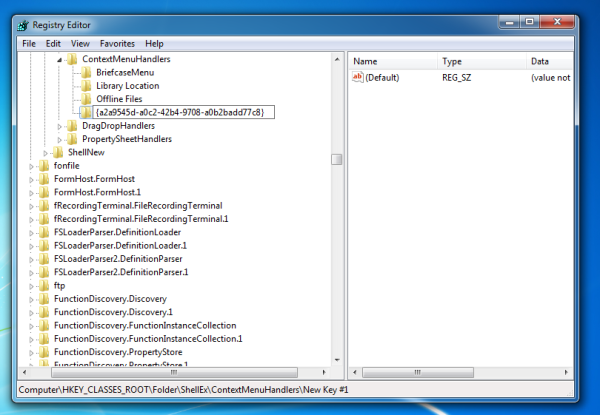Haluaisin jakaa kanssasi yhden suosikkini mukautuksista Windows 7: lle, jonka avulla voit kiinnittää minkä tahansa kansion Käynnistä-valikkoon ilman kolmannen osapuolen työkaluja. Windows 7: ssä on jo kaikki tarvittavat ominaisuudet, mutta tämä vaihtoehto ei ole vain aktivoitu, minkä vuoksi hiiren kakkospainikkeella olevan valikon Kiinnitä Käynnistä-valikkokohde ei näy Resurssienhallinnassa. Katsotaanpa, kuinka tämä vaihtoehto aktivoidaan ja tehdään Kiinnitä Käynnistä-valikkokomento myös kansioihin.
Tämä voidaan tehdä yksinkertaisella rekisterin muutoksella. Aktivoi tämä valikkokomento noudattamalla alla olevia ohjeita.
- Avata Rekisterieditori
- Siirry seuraavaan rekisteriavaimeen:
HKEY_CLASSES_ROOT Folder ShellEx ContextMenuHandlers
Vinkki: Voit pääset haluamaasi rekisteriavaimeen yhdellä napsautuksella .
- Luo täällä uusi aliavain nimeltä {a2a9545d-a0c2-42b4-9708-a0b2badd77c8}, jotta lopullinen koko polku on täsmälleen seuraava:
HKEY_CLASSES_ROOT Folder ShellEx ContextMenuHandlers {a2a9545d-a0c2-42b4-9708-a0b2badd77c8}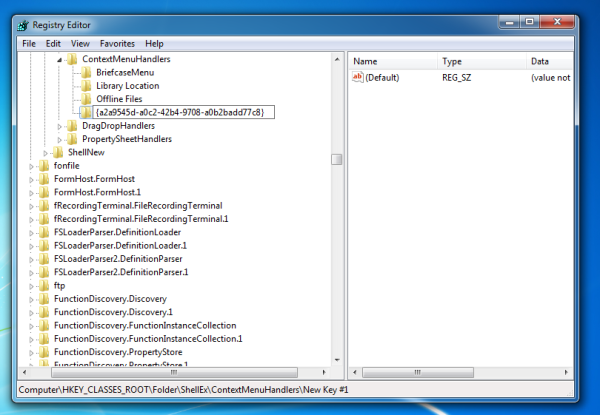
Se siitä. Olet valmis. Huomaa, että Kiinnitä Käynnistä-valikkokohta näkyy vain laajennetussa pikavalikossa, ts. Nähdäksesi sen, sinun on pidettävä näppäimistön SHIFT-näppäintä alhaalla ja napsautettava hiiren kakkospainikkeella kansiota, jonka haluat kiinnittää, kun pidät SHIFT-näppäintä. Näet juuri aktivoimasi kohteen.
miten mod sims 4

Valitettavasti tätä valikkokohtaa ei voida tehdä aina näkyvissä, joten käyttäjän on pakko pitää SHIFT-näppäintä päästäkseen pikavalikkokomentoon. Tätä kohdetta ei myöskään voida saada toimimaan kaikille tiedostotyypeille, se on rajoitettu vain kansioihin.
Saatat olla kiinnostunut oppimaan miten kiinnitä mikä tahansa tiedosto tai kansio tai jopa järjestelmän sijainti tehtäväpalkkiin .